
Hi~大家好,我是聂永真。记得将本公众号设为星标 ⭐️ ,不错过每次提升的机会。
----------------------------------------------------------------------
最近我收到不少群友询问如何快速获取地图区块数据。在这里,我想和大家分享一些有用的信息。要想快速获取地图区块数据,首先必须了解整个流程以及关键节点。这个流程主要包含三个关键环节,即数据来源、数据处理及输出、生成模型。下面,我将逐一为大家解决这三个环节,希望这些信息对大家有所帮助。
可视化中非常常用的方法建议收藏,欢迎分享
1、关键节点一:数据来源
首先,在获取数据方面,我们有许多途径可供选择。而在此次展示中,我选择阿里云可视化平台作为数据源。个人一直在用,整体感觉比较好,包括后期落地也不错的。有很大的优势。首先,设计师可以借助这个数据源获取所需数据。其次,开发人员也可以基于该数据源进行开发。这样一来,设计和开发团队使用同一数据源,有助于保障数据的正确性和高效性。
数据源地址:http://datav.aliyun.com/portal/school/atlas/
打开数据地址,选择需要下载的区域(最低可下载区级别),然后选择其他类型中的json数据。
拓展知识:大家如果是需要svg文件,也不要直接下载,直接下载的svg文件是对不齐的。
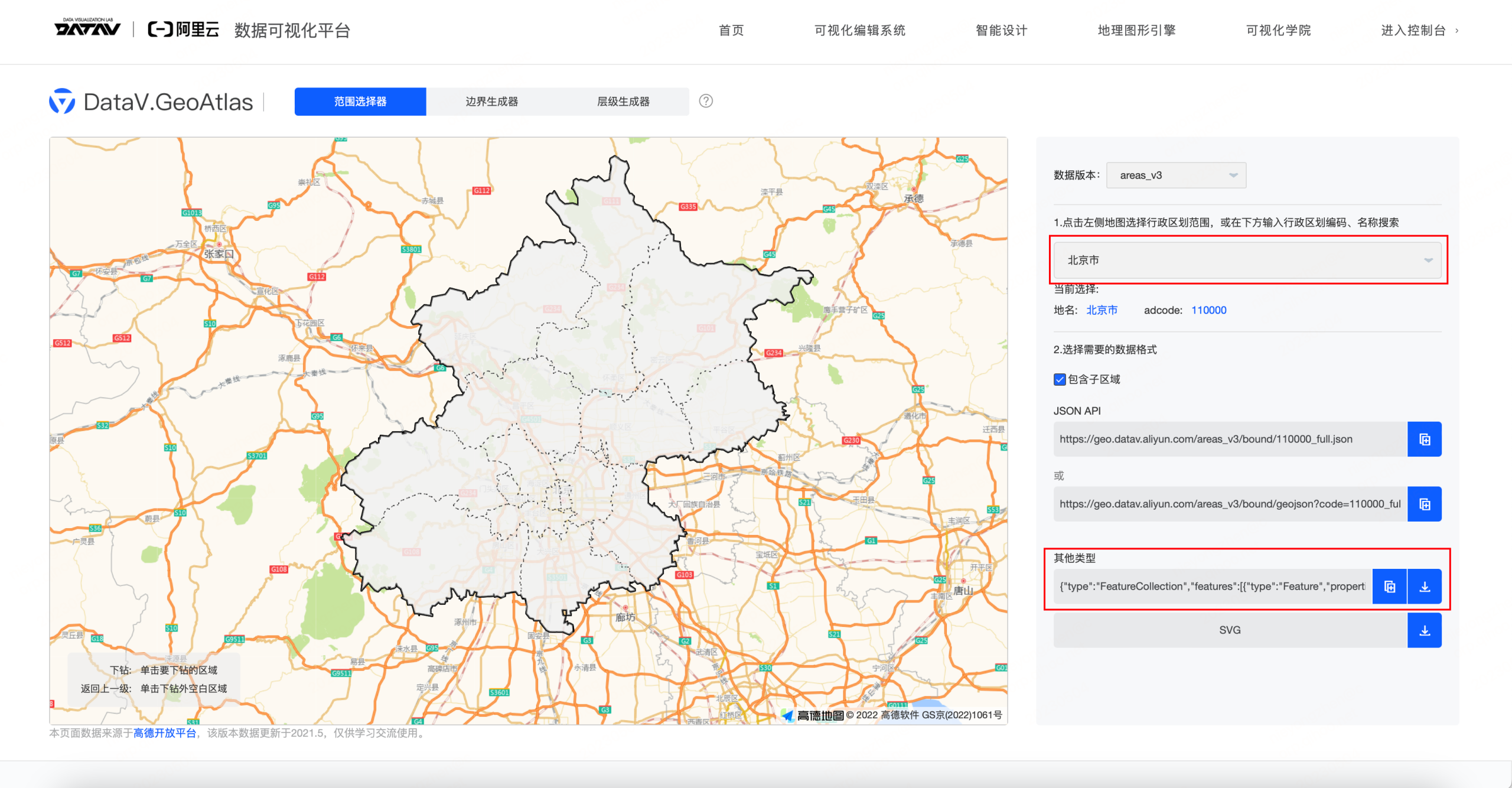
数据下后是josn文件,到这一步数据获取阶段完成。
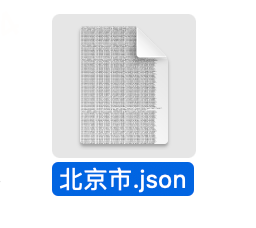
关键节点二:数据处理及输出
这一步骤非常关键,如何将下载好的数据转化为可用的数据也是一个重要的知识点,同时还要考虑地图投影方式。只有确保设计和研发团队使用相同的数据源和地图投影方式,才能保证数据和设计图的完美对应。很多设计师在此遇到的问题是,他们的设计图与开发团队所使用的地图数据不一致,导致数据无法正确对应。
问题:很多设计师反馈,他们设计的区块图研发直接用做背景,研发要基于这张背景图定位来确定数据的位置,但要想确保数据和设计图完全吻合,则必须确保设计图中的数据与研发所使用的数据完全一致。所以这一步一定要和研发对齐。
这里我们会用到另外一个工具Qgis(需要工具的可以在群里自行下载,未加群添加我好友)
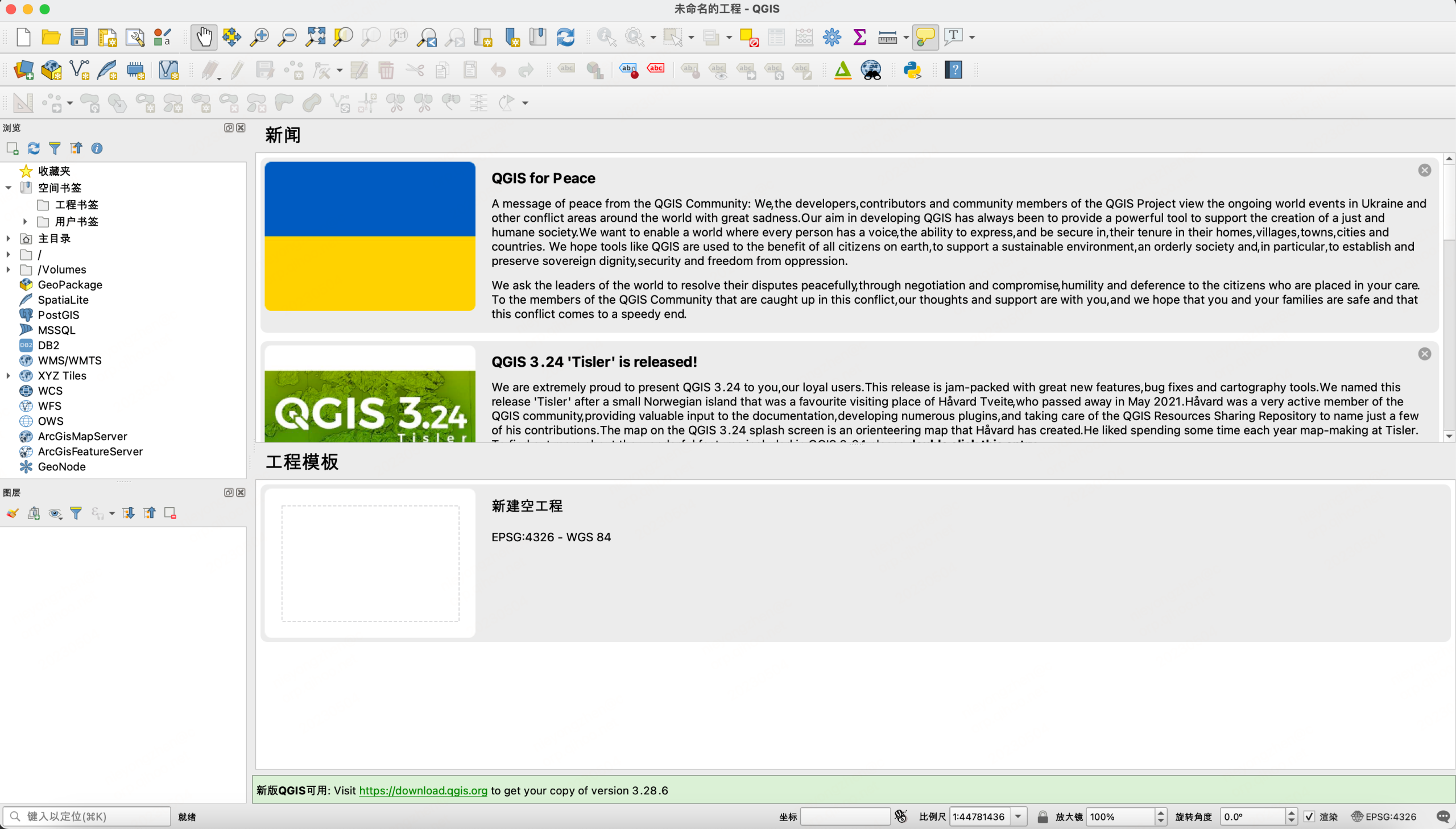
打开软件后,开始把第一步获取的数据导入,导入后如下图,会发现地图比较长,这也是正常的,投影方式影响的原因,
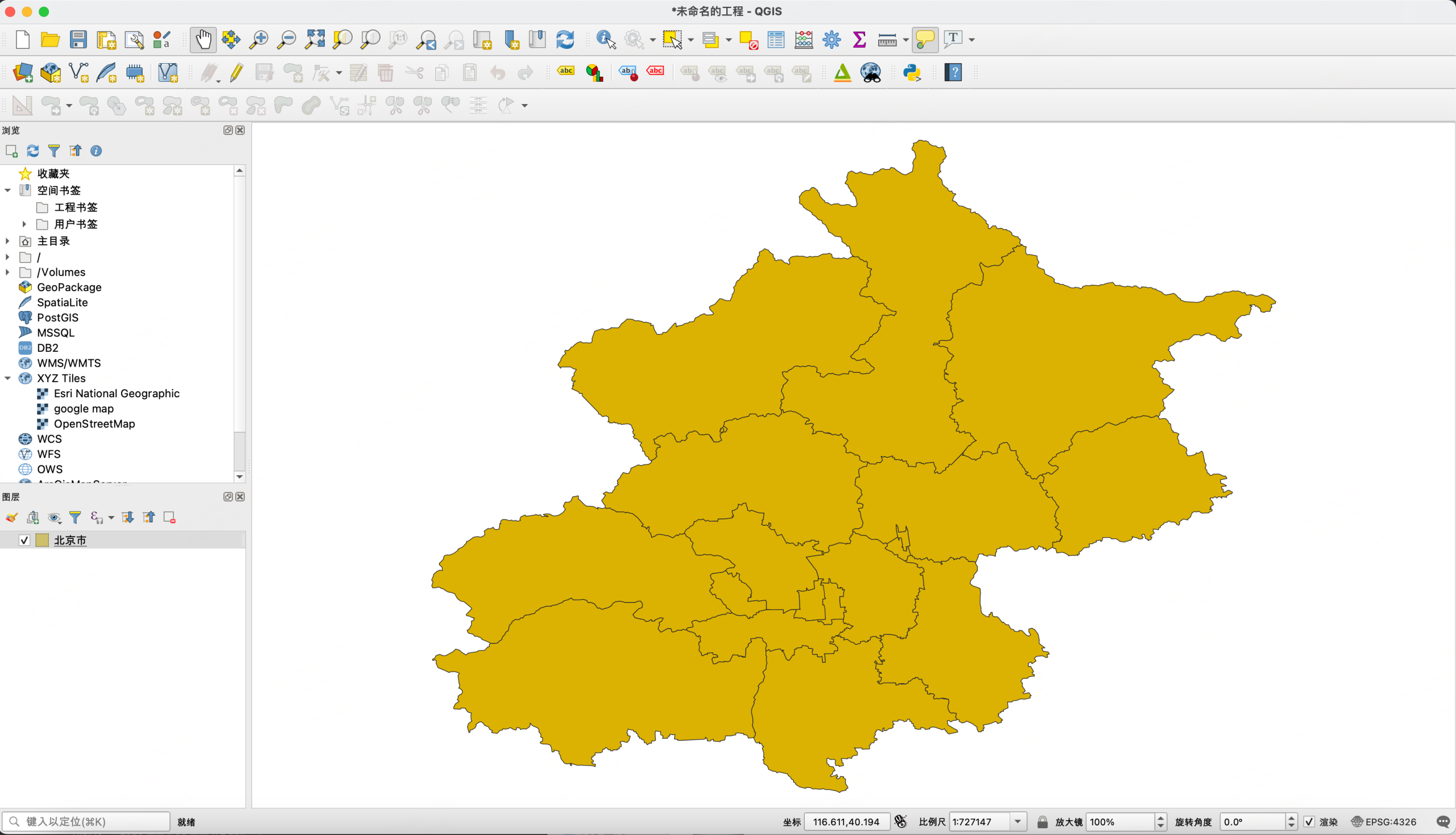
下面我们改下地图投影方式,在右下角点击投影方式。
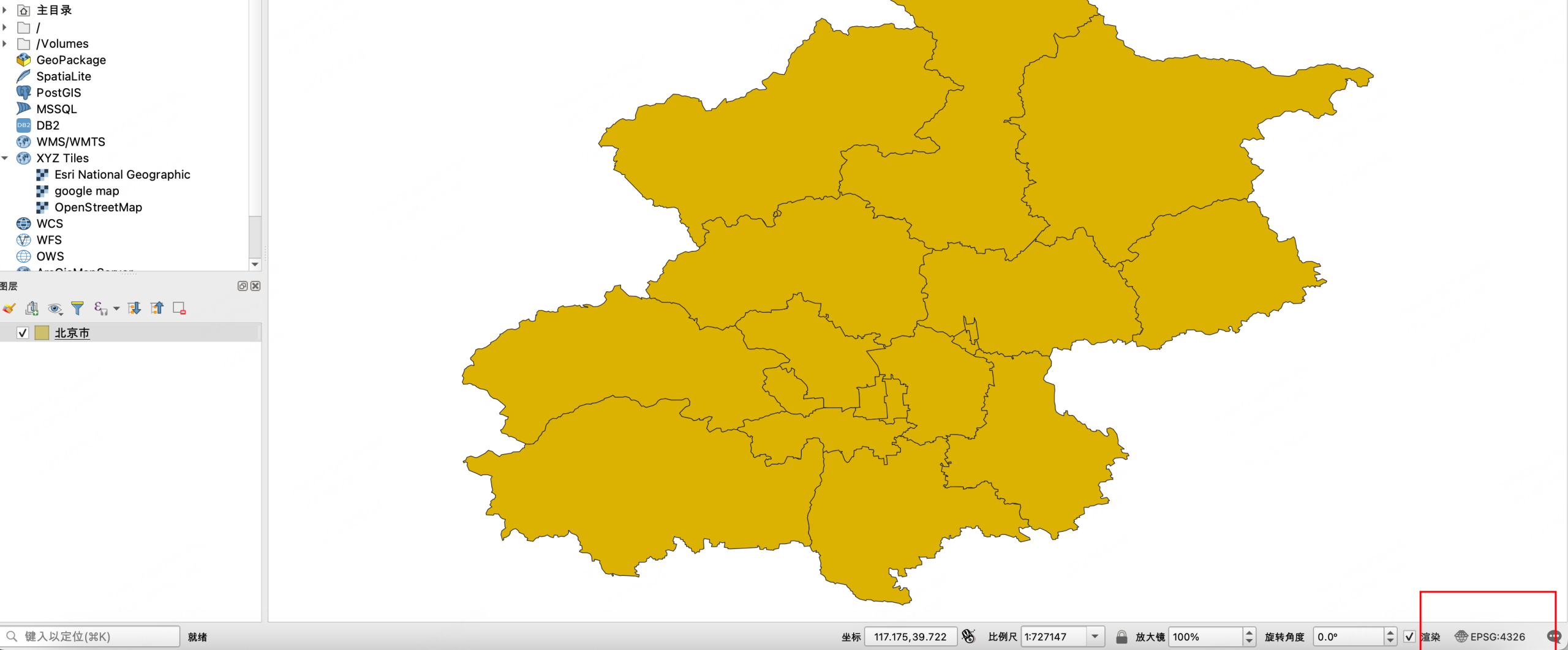
接下来在弹窗中更改投影方式,默认会发现投影方式非常多,不方便查找,所以先在搜索框内输入“3867”,选择检索出来的结果,然后点击ok,
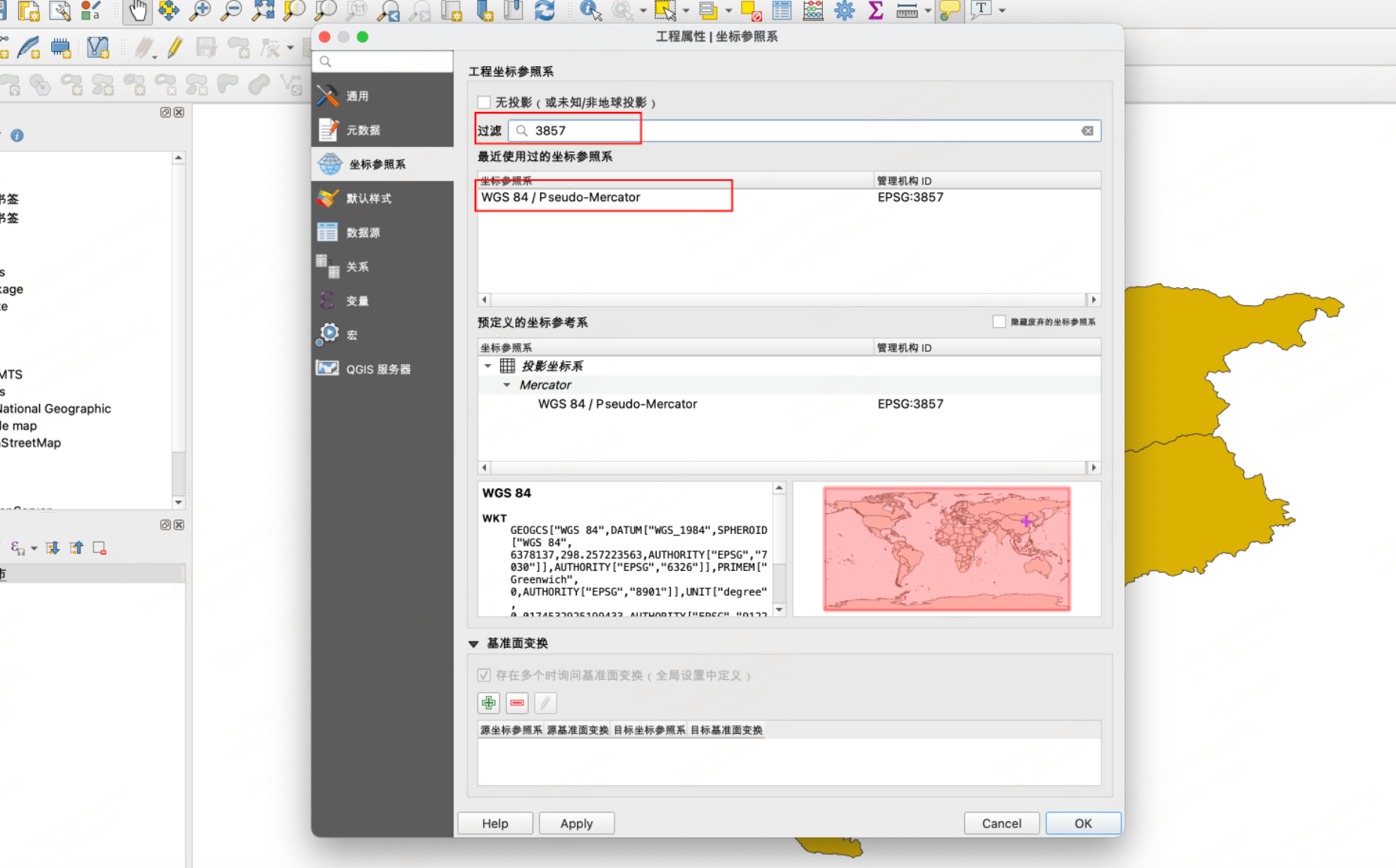
这样就改变了投影方式了。发现正常了是我们需要的。
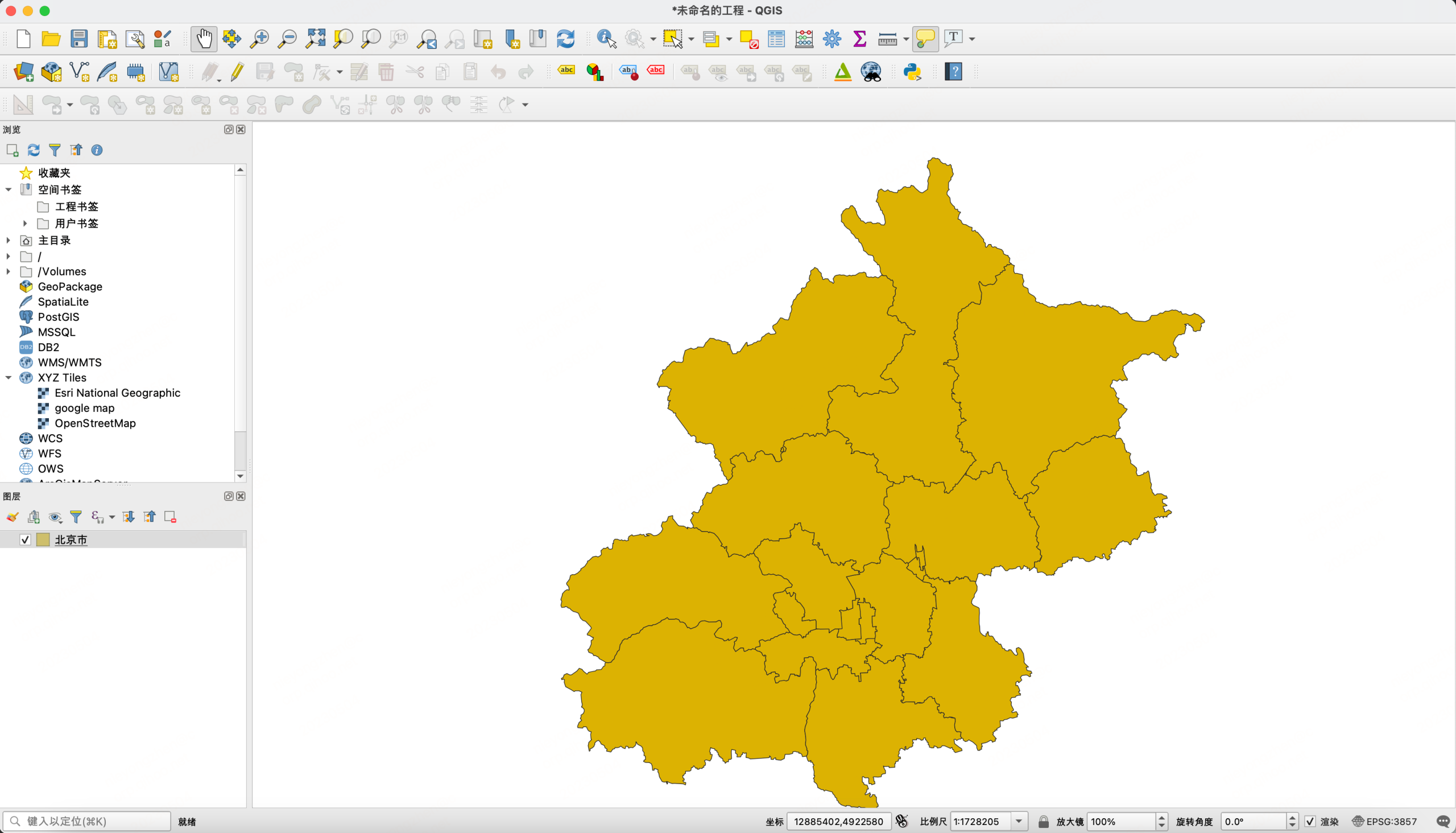
下面讲解数据导出。点击工程》导入/导出》导出工程为DXF文件,
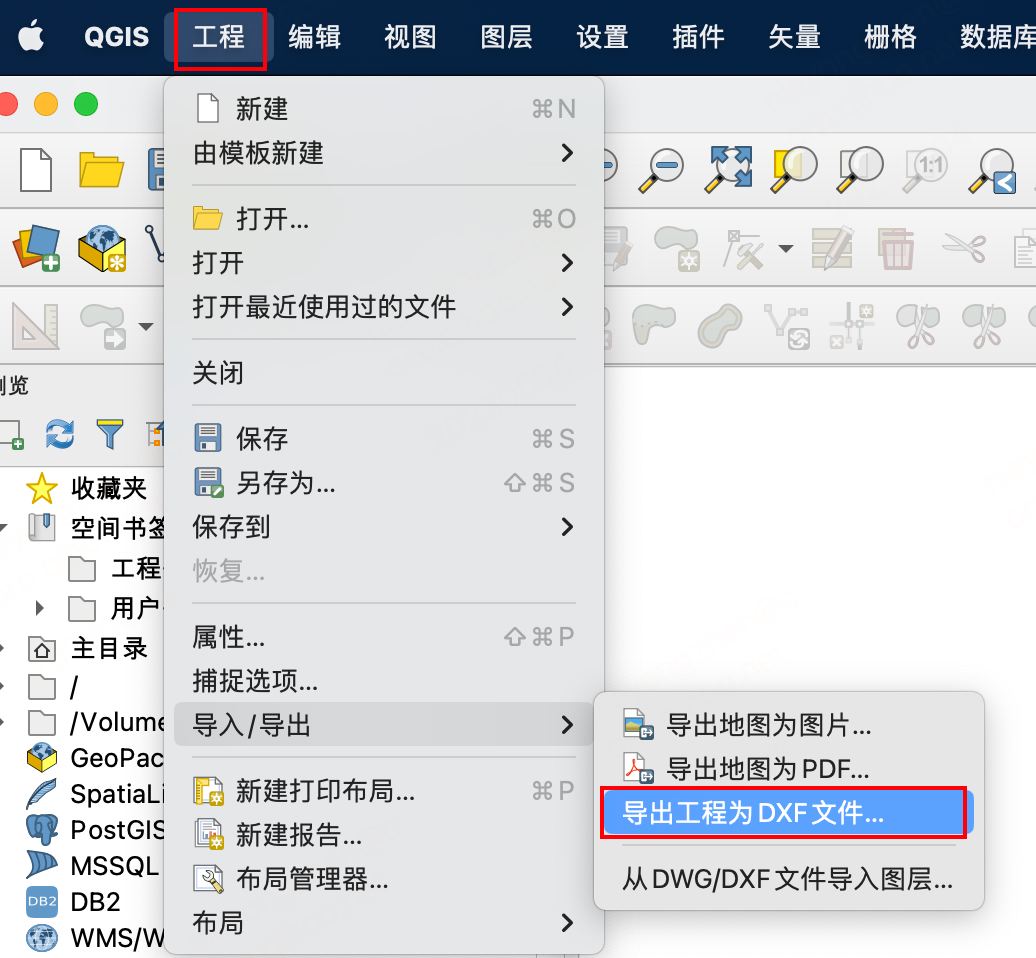
弹窗中选择保存位置,坐标系选择3857的,其他默认即可。点击ok导出
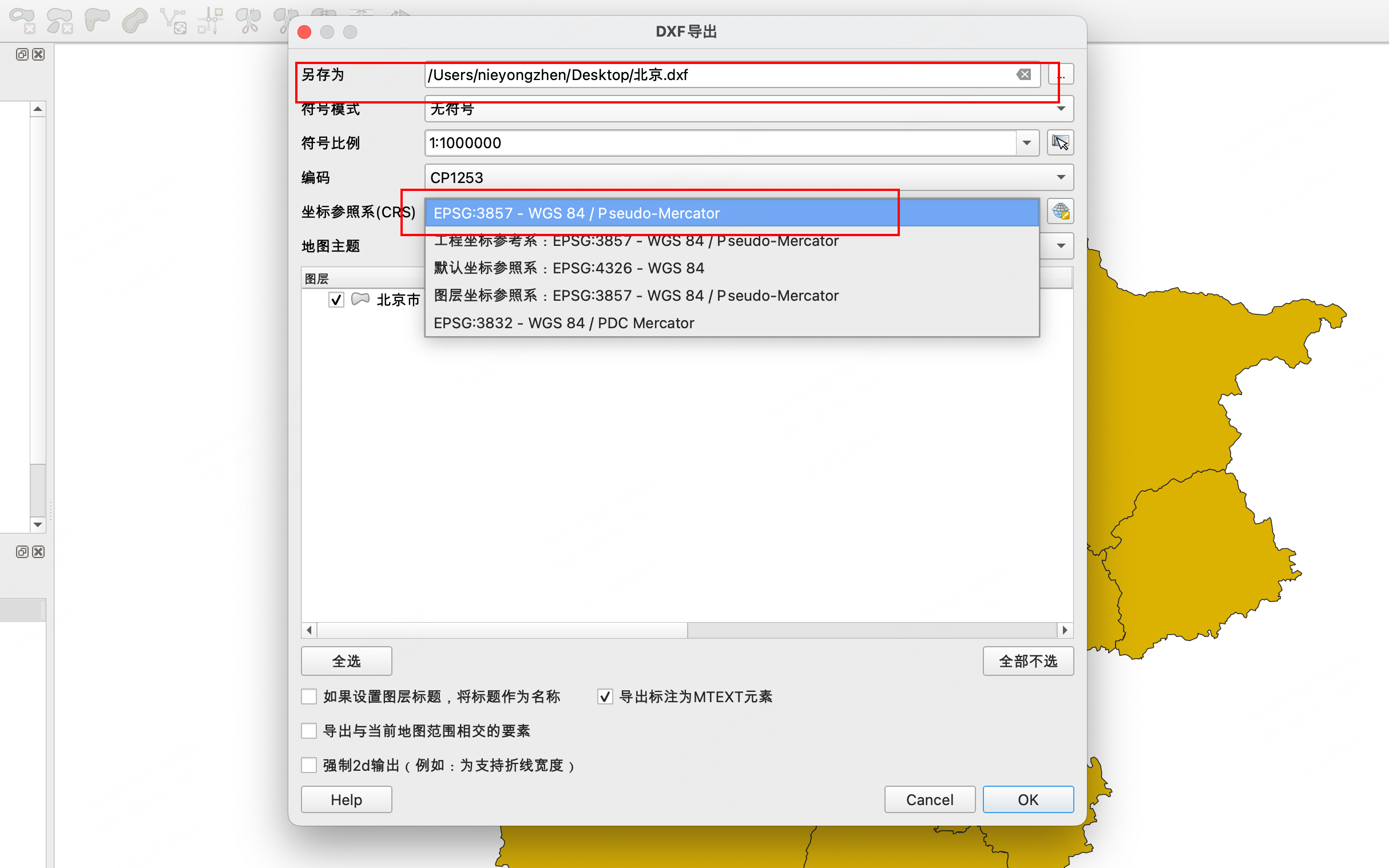
导出后的的DFX文件直接用AI打开即可。
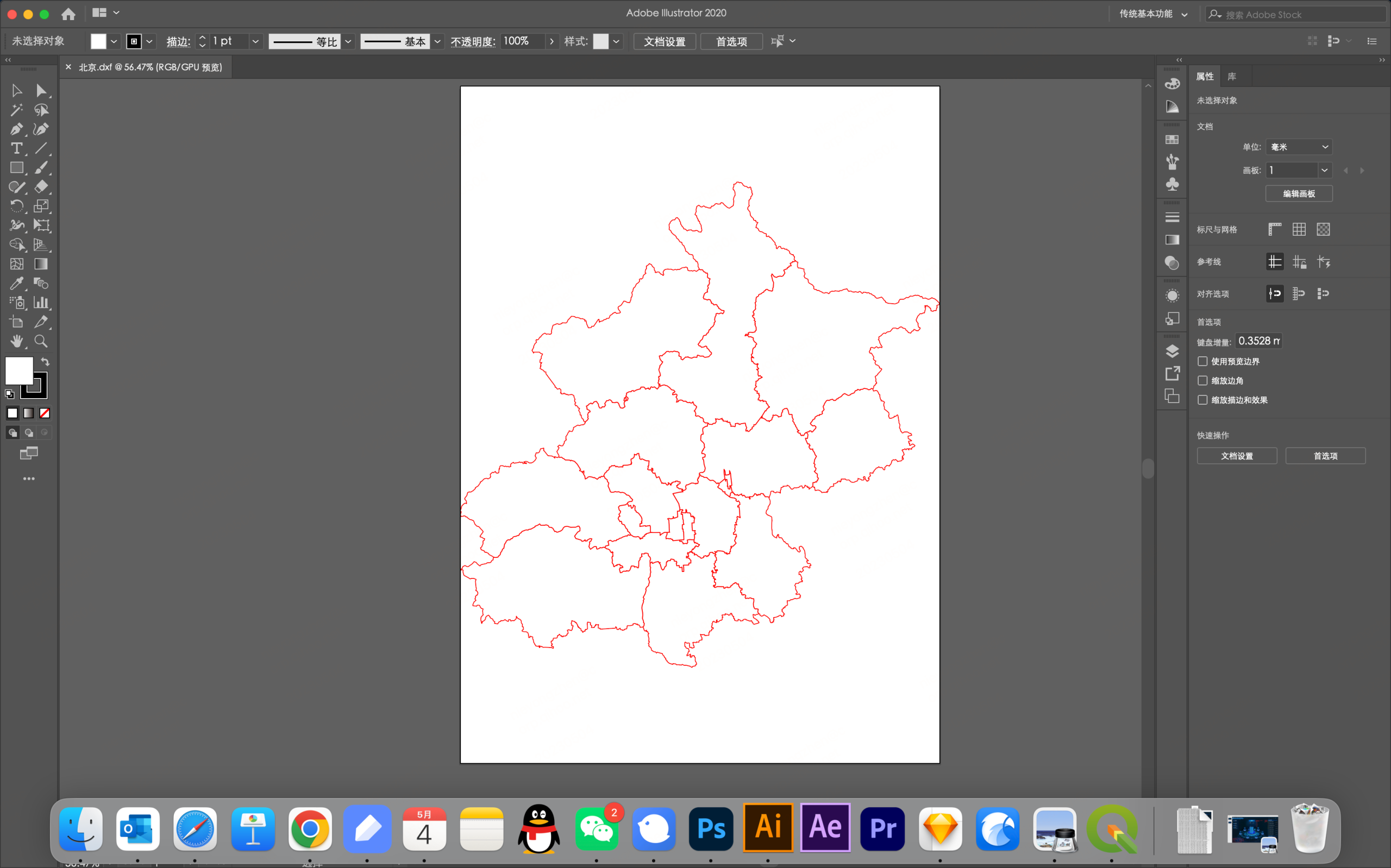
有些同学可能会问,为什么不直接下载SVG文件,并在AI软件中打开,也可以获得边界线?虽然这样可以获得边界线,但是需要注意一个关键问题:如果直接使用这种方法,会发现边界线无法正确对齐。这样一来,后期就会出现非常多的问题。
最后一步导出数据方便后续在其他三维软件中使用,这里我们选择导出,切记一定选择IIIustrator8这个版本
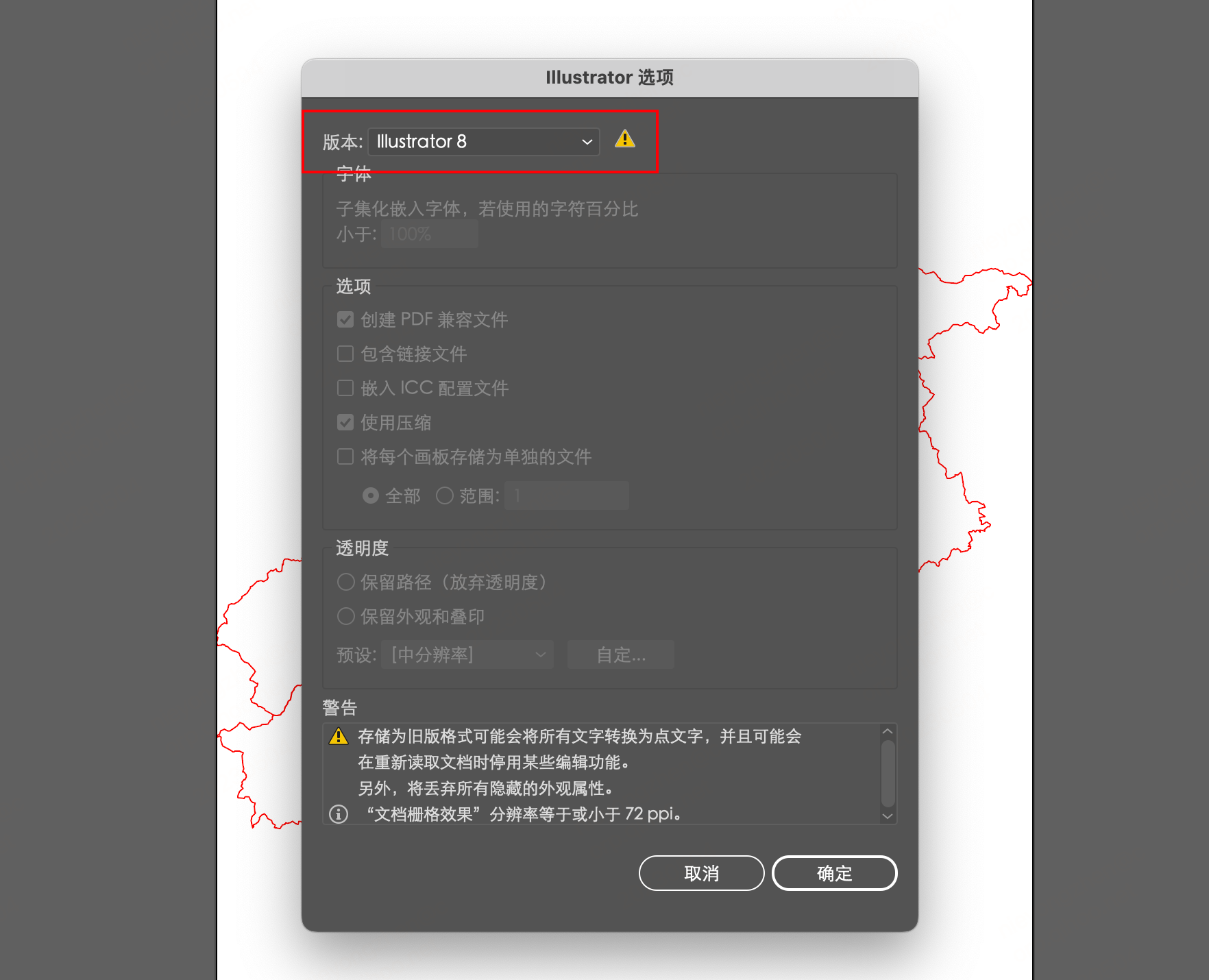
3、关键节点三:生成模型
这一步就需要用到C4D软件,导出的AI文件直接拉到c4d中,弹出的信息无需做任何修改直接确认即可。
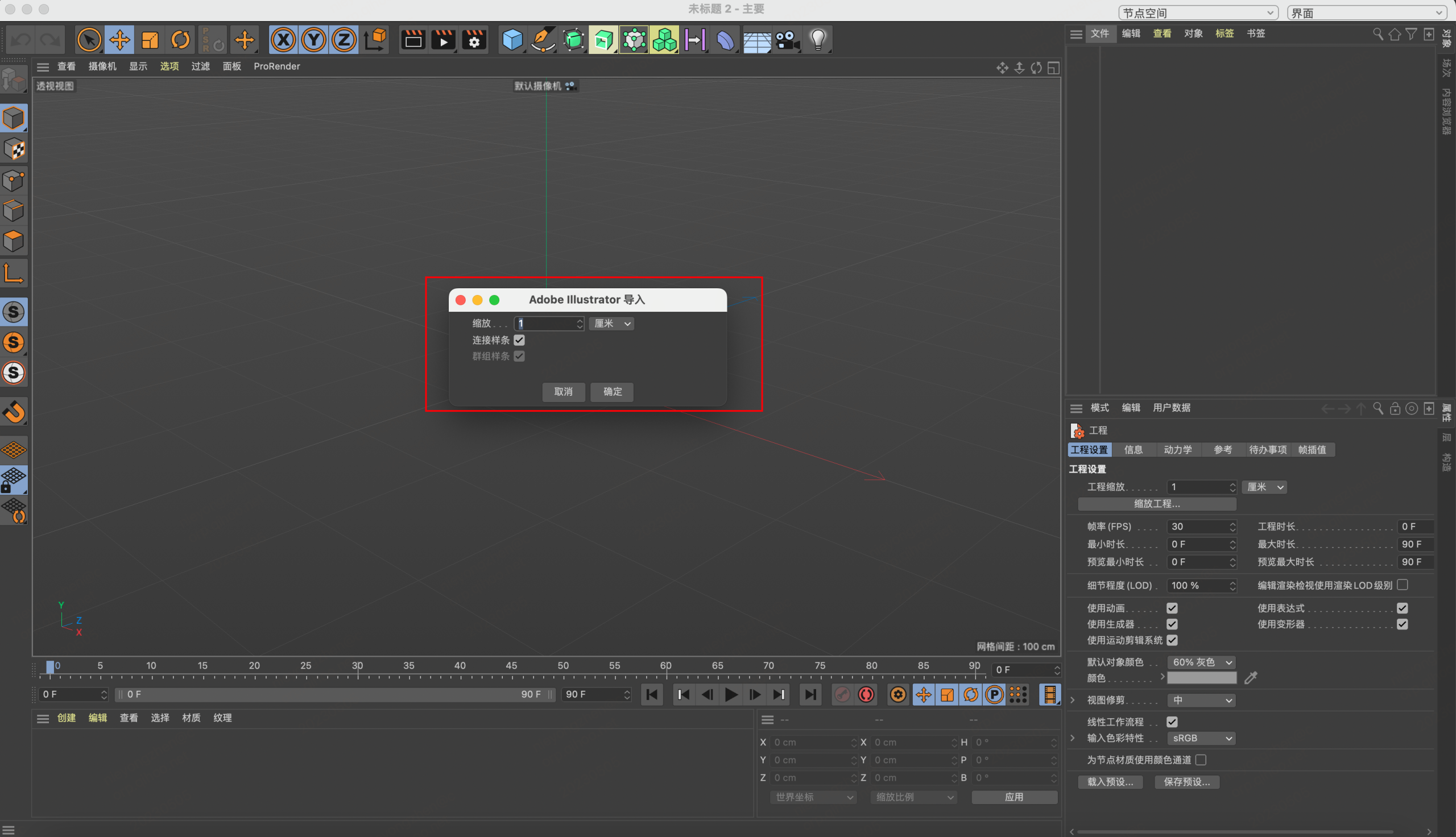
已经导入进来了,都是适量线条。
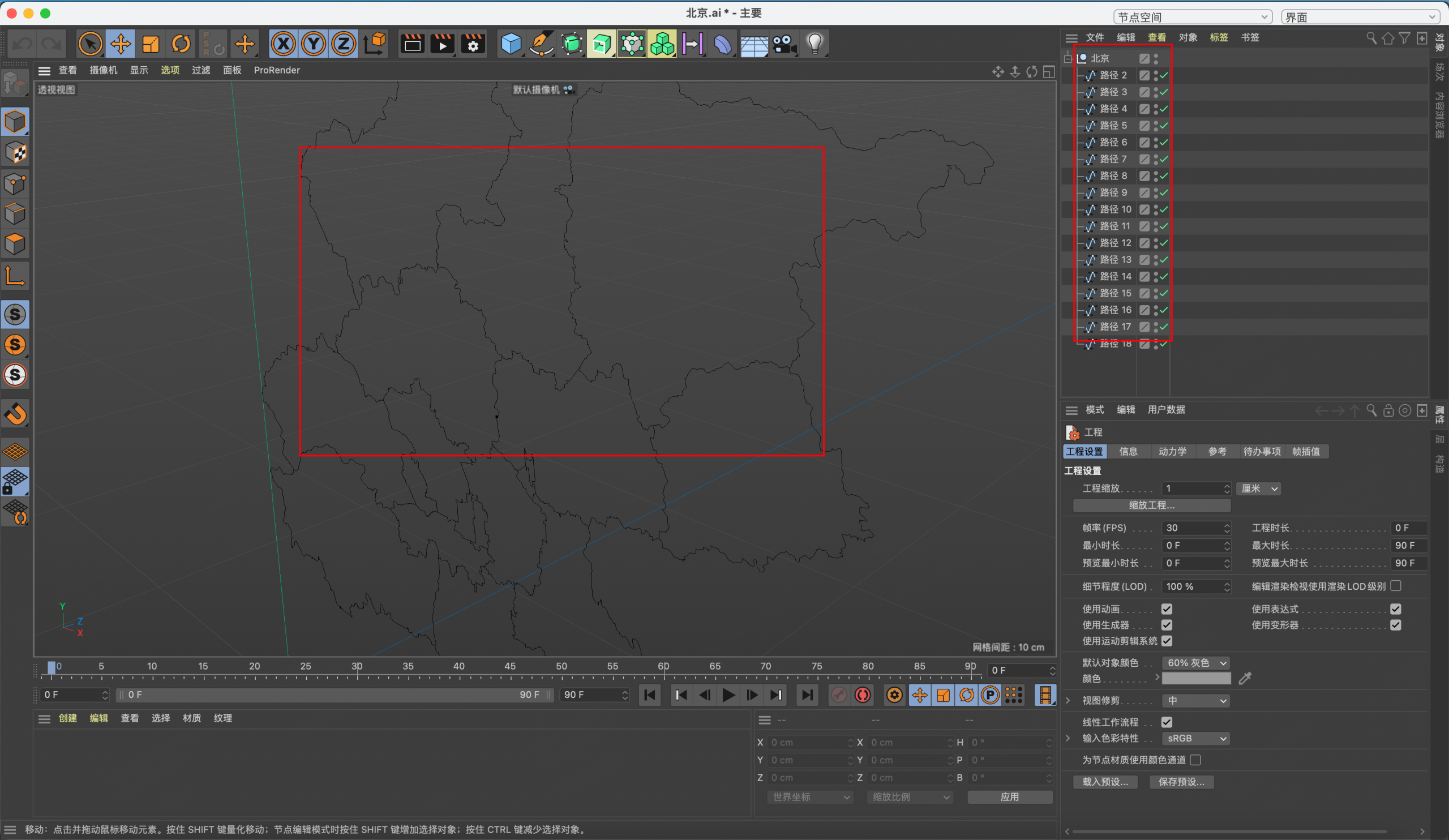
给线条添加“挤压”可以转换成三维物体。
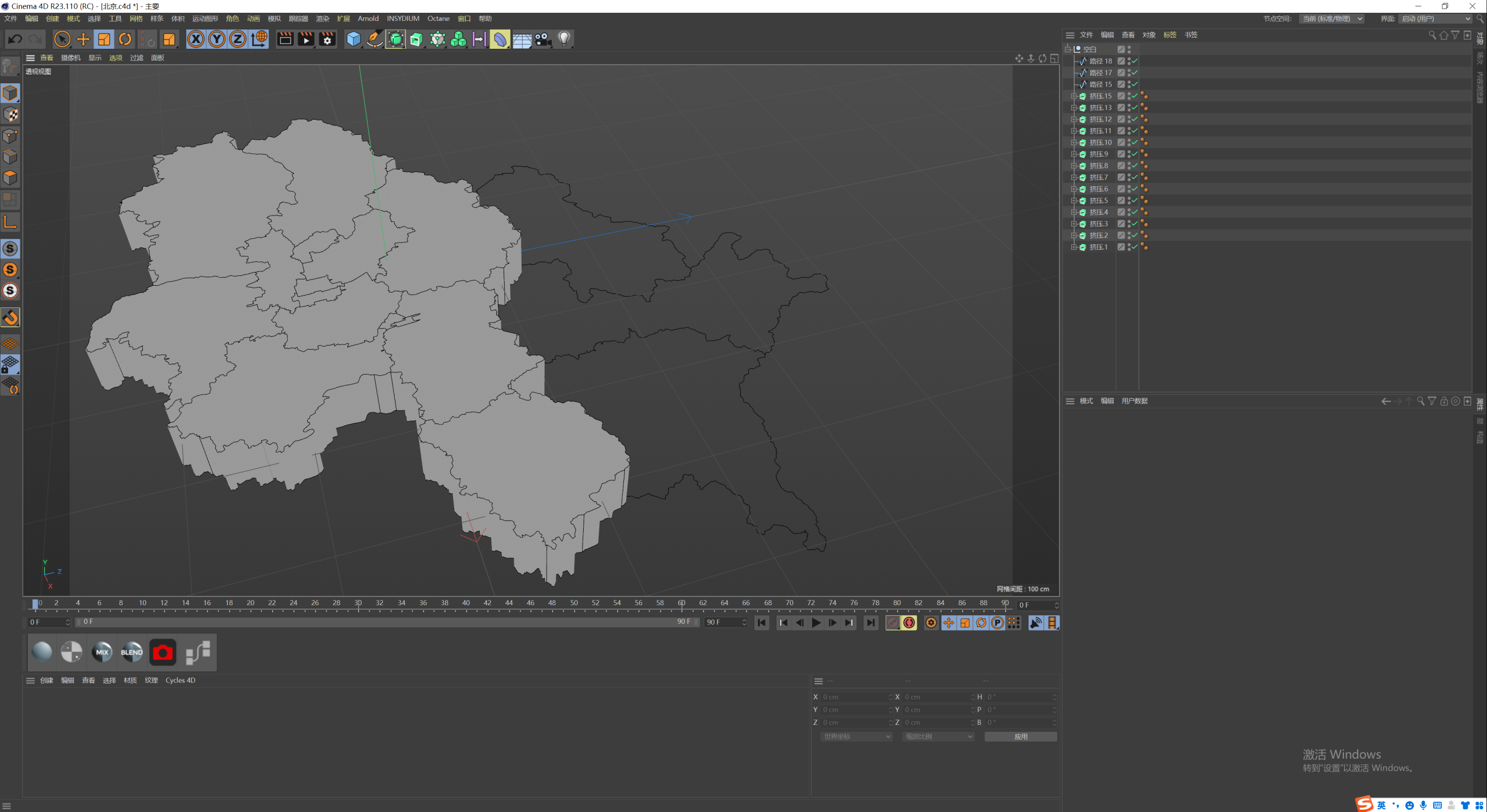
转换成物体后可根据设计需要自行添加材质等效果,添加效果这个就比较复杂了,本期主要讲获取地图效果就不展开讲了,想了解的可以关注公众号,后期在分享制作方法。
本次在C4D中随便建个材质球,示意下,主要方便大家看模型。其他城市的获取方式同理,大家自行研究,有问题群里问,统一解答
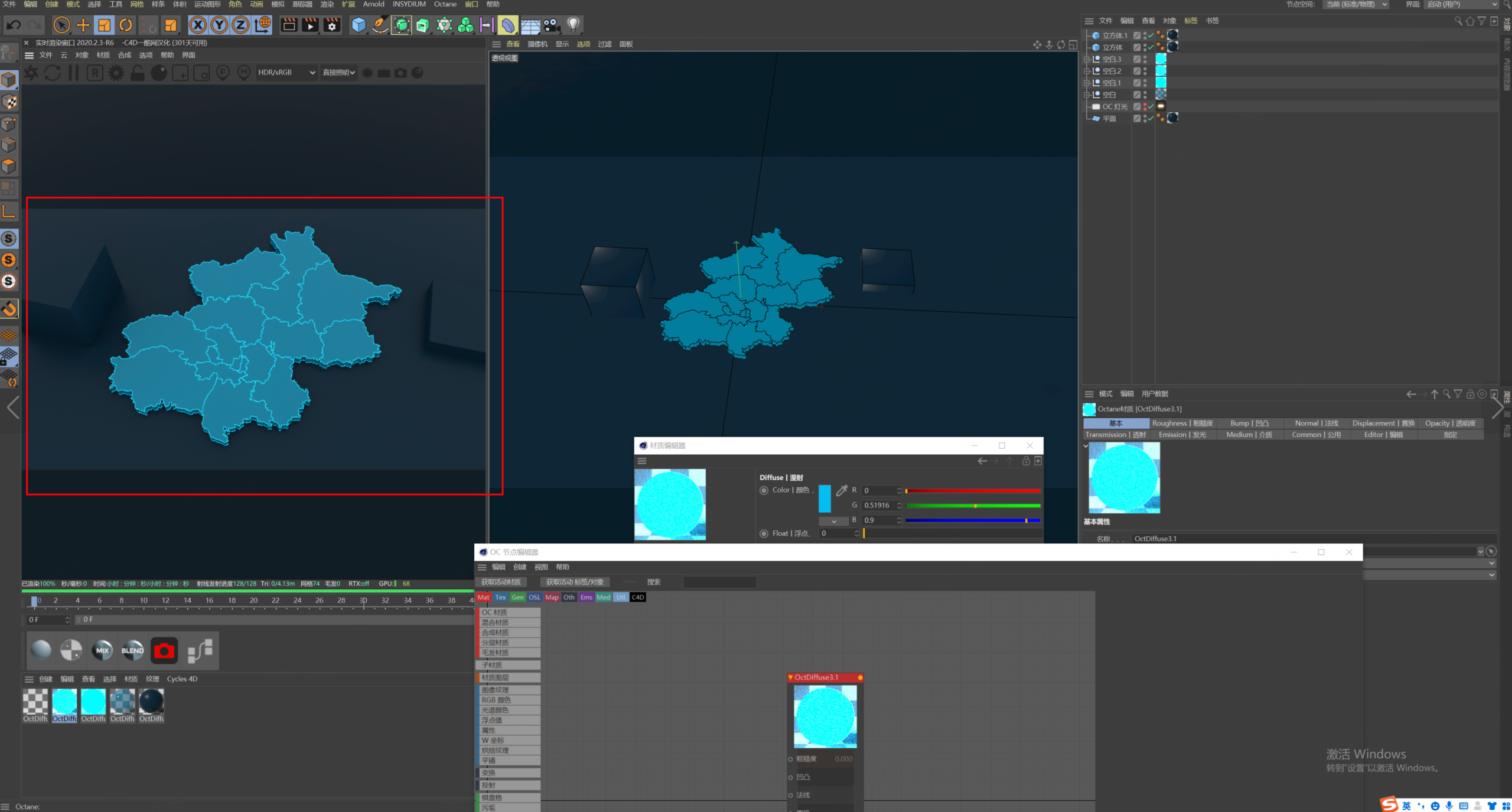
可视化实战教程丨资源分享丨案例分享丨实战经验分享丨设计交流丨落地开发经验丨实战课程丨就业招聘丨行业交流丨
⇩⇩关注卡片公众号获取以上资源⇩⇩
添加微信回复“进群”或后台回复“进群”
群内自行下载可视化资源合集

热门推荐
知识推荐
案例推荐
文章标题:轻松掌握!5分钟学会获取地图数据生成模型
文章链接:https://www.uied.cn/18603.html
更新时间:2023年05月08日
本站所有文章,如无特殊说明或标注,均为本站原创发布。任何个人或组织,在未征得本站同意时,禁止复制、盗用、采集、发布本站内容到任何网站、书籍等各类媒体平台。如若本站内容侵犯了原著者的合法权益,可联系我们进行处理。


